我们要知道win7系统自带的隐藏功能还是非常多的,其中就有虚拟WiFi和SoftAP,它可以让win7系统变成了无线路由器,可是这样一个好用的功能应该怎么开启呢?大部分用户还是对此感到疑惑。对此,小编就来教大家win7虚拟wifi开启的方法。
 (资料图片仅供参考)
(资料图片仅供参考)
推荐下载:深度技术win7旗舰版系统下载
具体方法:
1、以管理员身份运行命令提示符:“开始”---在搜索栏输入“cmd”----右键以“管理员身份运行”
2、启用并设定虚拟WiFi网卡:运行命令:netsh wlanset hostednetwork mode=allow ssid=wuminPC key=wuminWiFi (注意:上边命令"ssid"后红字为网络名称,自己随便命名,比如wuminPC可改为MyWiFi等等,自己喜欢怎么命名都行,"Key"后边红字为密码,自己随便命名,比如wuminWiFi 可以改为12345678,总之自己命名就可以了,不一定非得这个网络名称,这个密码,密码8位以上最好) 此命令有三个参数,mode:是否启用虚拟WiFi网卡,改为disallow则为禁用。ssid:无线网名称,最好用英文(以wuminPC为例),即要设定的wifi名称。key:无线网密码,八个以上字符(以wuminWiFi为例),即你要设定的wifi密码。以上三个参数可以单独使用,例如只使用mode=disallow可以直接禁用虚拟Wifi网卡。相信以前用过DOS的人都知道怎么运行命令了,那就是输入按回车netsh wlan set hostednetworkmode=allow ssid=wuminPC key=wuminWiFi 运行之后看到以下内容:
然后再打开“网络和共享中心”--“更改适配器设置”看看是不是多了一项,若果有多出的这一项“Microsoft VirtualWiFi Miniport Adapter”,那么说明你前边的设置是正确的。
开启成功,网络连接中会多出一个网卡为“Microsoft Virtual WiFi Miniport Adapter”的无线。为方便起见,将其重命名为虚拟WiFi。若没有,只需更新无线网卡驱动就OK了。
3、设置Internet连接共享:在“网络连接”窗口中,右键单击已连接到Internet的网络连接,选择“属性”→“共享”,勾上“允许其他······连接(N)”并选择“虚拟WiFi”。
确定之后,提供共享的网卡图标旁会出现“共享的”字样,表示“宽带连接”已共享至“虚拟WiFi。
4、开启无线网络:继续在命令提示符中运行:netsh wlan start hostednetwork当然可以新建一个记事本文件复制:netsh wlan start hostednetwork 然后另存为:启动WIFI热点.bat下次开机的时候只需要以“管理员身份运行”就启动了。
至此,虚拟WiFi的红叉叉消失,WiFi基站已组建好,主机设置完毕。,iphone,touch,笔记本,带WiFi模块的手机等子机搜索到无线网络wuminPC,输入密码wuminWiFi,就能共享上网了。
以上就是win7虚拟wifi开启的具体方法了,希望能够帮助到大家。
-

w7虚拟wifi在哪里设置 win7 wifi设置
我们要知道win7系统自带的隐藏功能还是非常多的,其中就有虚拟WiFi和So
-

马蜂窝加入华为鸿蒙生态 共创“旅游+AI”新体验
8月5日,第五届华为开发者大会2023(HDC Together)上,马蜂窝以旅游生态
-

张奔斗:埃文斯和张之臻,都很能搞大分
体坛加,体坛+,张奔斗,埃文斯,张之臻,张奔斗:埃文斯和张之臻,都很能搞
-

连下三局战胜日本队 中国大学生女排摘金
昨晚,在成都大运会女排冠军争夺战中,中国队3比0击败日本队,成功折桂
-

美国前副总统彭斯承认曾就特朗普试图推翻选举结果向大陪审团作证
当地时间8月6日,据《国会山报》报道,美国前副总统迈克·彭斯当日...
-
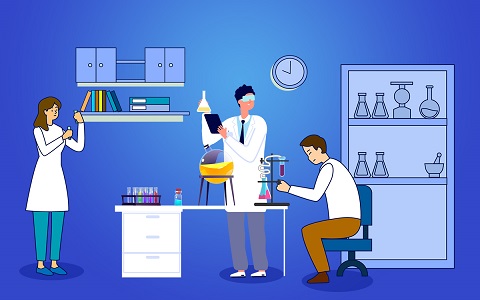
喜讯!卡莱特当选深圳市8K超高清视频产业协作联盟(SUCA)会员单位
近日,凭借先进的超高清技术、卓越的方案创新能力和行业影响力,卡莱特
-

云南坝美有什么好玩的 云南坝美最佳旅游时间
1、大致线路:昆明-玉溪-建水-元阳梯田-开远-广南坝美-弥勒东风
-

中金:维持美高梅中国(02282)“跑赢行业”评级 目标价升至16.8港元
智通财经获悉,中金发布研究报告称,维持美高梅中国(02282)“跑赢行业
-
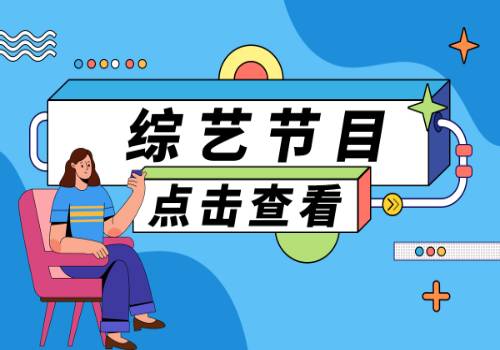
韩庚单飞后的歌曲(韩庚单飞)
导读1、韩庚为了自己的前途。2、他是一位有志气的中国人。本文到此讲解
-

【8.7锂电快讯】乘联会称上半年中国占世界新能源车份额60% |中国汽车流通协会建议车商清理库存
川能动力发布业绩快报,上半年净利润4 57亿元,同比增长37 51%。报告期
-

会泽县宝云街道筑牢防汛防灾安全防线
曲靖融媒讯 自进入汛期以来,会泽县宝云街道压紧压实责任,扎实做
-

红烧小黄鱼怎么做好吃 简介红烧小黄鱼怎么做好吃
红烧小黄鱼怎么做好吃简介红烧小黄鱼怎么做好吃红烧小黄鱼怎么做好吃?
-

福建涉劳动争议案件审判质效良好
福建涉劳动争议案件审判质效良好
-

信贷投放持续有力 为经济回升“添柴加薪”
金融活,经济活;金融稳,经济稳。随着逆周期调节力度再度加大,金融支
-

运动对身体造成损伤怎么办?可以遵照处方适量活动
原标题:运动也要处方?8月8日是我国第15个全民健身日。据统计,我国经
-

125&150踏板车综合排名
125和150踏板车,最新人气与口碑排名,两份榜单综合来看我是骑士分享。
-

速腾16款自动舒适型多少钱_速腾1 6
如果你要买速腾1 6的话那是不推荐的也是不明智的,还不如买速腾1 4TSID
-

西游记弼马温读后感50字怎么写(西游记弼马温读后感50字)
今天小鱼来为大家解答以上问题,西游记弼马温读后感50字怎么写,西游记
-

蜀国为什么会灭亡(三国演义中蜀国灭亡的真正原因是什么呢?)
历史上的蜀国是怎么灭亡的1、蜀国灭亡理由:蜀国没有了好的领导人,诸
-

强军精武河南兵⑭丨游冠军:以苦练精技术 在机翼之下守护战鹰腾飞
编者按:他们,要跨过最高的山,探索最远的海,触及最闪耀的星辰。他们
-

微信表情包上传要求(微信表情包上传)
1、1,进入微信聊天窗口,找到想要添加的照片,点击一下。2、2,然后长
-

拜占庭骑兵
从罗马帝国从三世纪危机的全面内战算起,直到376年灾难性的阿德里亚堡
-

qq华夏行军攻略(qq华夏行军)
我是小前,我来为大家解答以上问题。qq华夏行军攻略,qq华夏行军很多人
-

《巅峰极速》怎么领240抽?领240抽方法介绍
《巅峰极速》240抽怎么领呢,巅峰急速是作为一款多的人竟速的网络游戏
-

(新华全媒+)东海“小开渔” 千帆出海忙
经综合研判,浙江省防指于8月5日12时结束海上防台风应急响应,原定每年
-

中邮证券:给予钜泉科技买入评级
中邮证券有限责任公司吴文吉近期对钜泉科技进行研究并发布了研究报告《
-

图片新闻丨东安“清凉经济”火起来
近年来,东安县发挥好山好水生态优势,大力发展夏日“清凉经济”,...
-

存在多个消防安全隐患!梅城一企业被要求限期整改
为有效预防重大火灾事故发生,确保辖区企业安全生产,近日,梅县区消防
-

佳能MS500相机计划9月上市铺货建议官方零售价约合18万人民币
8月5日消息,佳能MS-500相机计划9月上市铺货,建议官方零售价约合18万
-

戏水消暑
戏水消暑---8月4日,在武汉玛雅海滩水公园,大量市民游客前来戏水避暑


